Online Toplantı
Online Toplantılarımıza Nasıl Katılacağınızı Öğrenin...
Şirket olarak online toplantılarımızı microsft teams ile gerçekleştirmekteyiz. Microsoft teams oldukça basit bir ara yüze sahip olup üyelik gerektirmeden toplantılara katılmamızı sağlayan yeni nesil online toplantı proğramıdır.
Neden Microsoft Teams ? : Microsoft teamsın yüksek güvenlik duvarlarına sahip ve dünyanın en gelişmiş yazılım şirketi olan Microsoft tarafından sunulması, uçtan uca şifreleme sistemi ile yazışmalarımızı ve görüşmelerimizi en üst seviyede koruyan bir alt yapıya sahip olmasından dolayı tercih edilmektedir.
Bir çok iş ortağımızında bildiği üzere yazılıma ve güvenliğe en üst seviyede önem veriyoruz. Şirketimizin yazılımcılarının gerekli testler ile defalarca kontroller yaptığı microsoft teams bizlere en iyi şekilde toplantı yapma olanağı sağlıyor. Birden fazla sunucu atayabilme farklı pc lerden ekran paylaşımları yapabilme iki farklı canlı yayını birleştirebilme gibi avantajlarının yanı sıra aynı anda bir çok toplantı odası açıp tümünü birden yönetebilme olanaklarıyla da işimizi büyütme anlamında bizleri destekler. İşte tüm bu avantajlarından dolayı şirket olarak bizlerde microsoft teamsı tercih ediyoruz.
Bilgisayar Üzerinden Toplantıya Katılma: Toplantı şirket tarafından planlanarak saati ve günü katılımcılara daha önceden bildirilir. Katılım genelde bir bağlantı linki ile gerçekleştiği gibi özel kod ve şifrelerlede olabilir. Bizler genel olarak bağlantı linki üzerinden şifresiz direk katılım şeklinde toplantılarımızı organize ediyoruz.
Bağlantı Linki İle Katılım: Size gelen bağlantı linki ile cihazınıza göre katılım gerçekleştirebilirsiniz. Gelen bağlantıyı bilgisayar üzerinden açmaya çalışıyorsanız, linke tıkladığınızda aşağıda gördüğünüz ekranlarla karşı karşıya geleceksiniz.
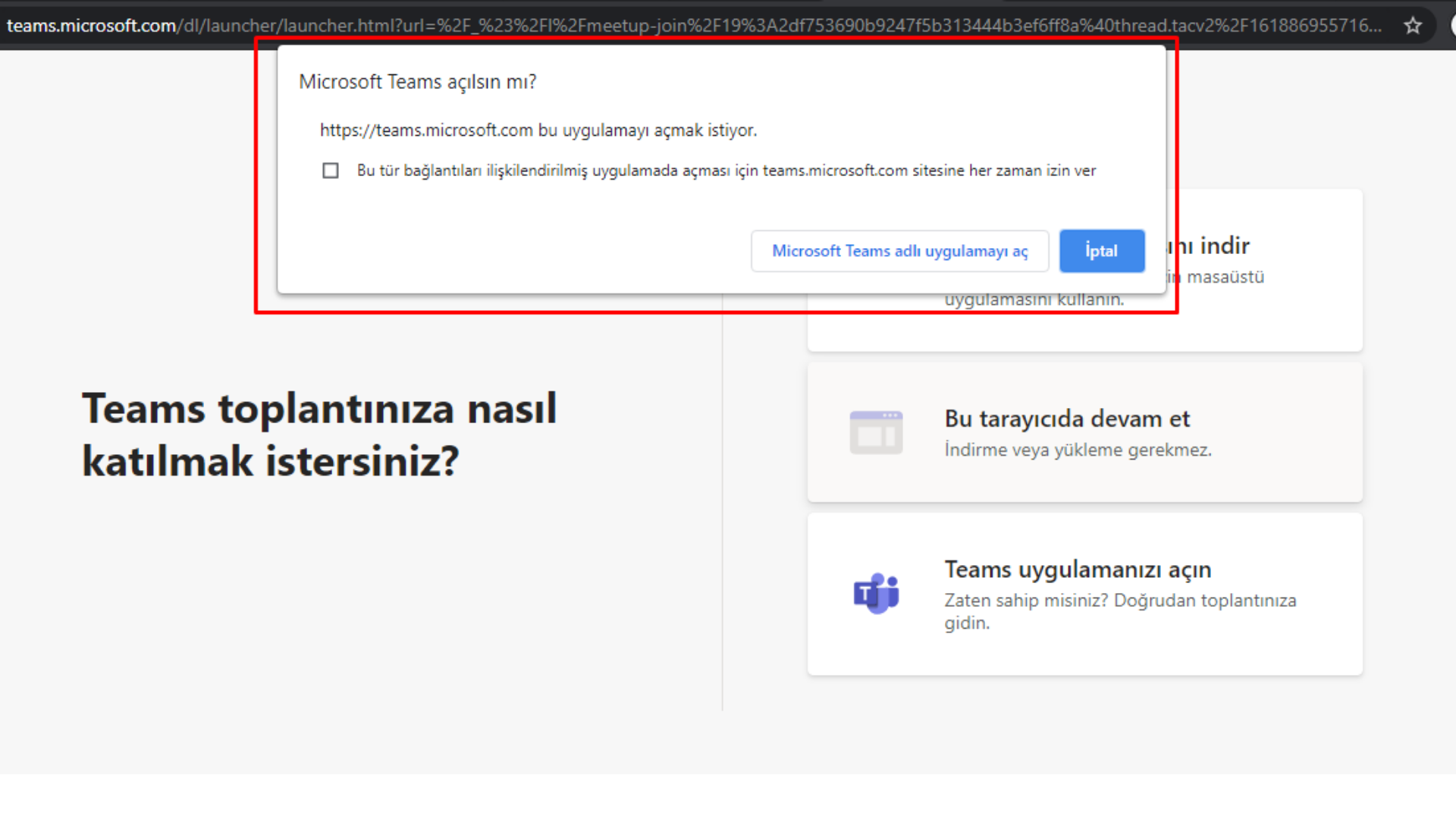
Yukarıdaki ekranda sizi öncelikle bir uyarı penceresi karşılayacak, bilgisayarınızda microsoft teams uygulaması var ise microsoft teams adlı uygulamayı aç seçeneğine tıklayıp programın açılmasının ardından toplantıya katıl/şimdi katıl butonuna tıklayarak katılım gerçekleştirebiliriz.
Microsft teams uygulamamız yoksa yada uygulama üzerinden devam etmek istemiyorsak, öncelikle iptal seçeneğine tıklayıp uyarı penceresini kapatırız. Uyarı penceresi kapatıldıktan sonra karşımıza çıkan ekran aşagıdaki gibidir.
.png)
Yukarıdaki ekranda bizleri 3 farklı seçenek karşılar. Bunlardan 2 tanesi yine uygulama açmamızı ister. Bu tarayıcıda devam et seçenegi ile ilerleyerek her hangi bir uygulamaya gerek kalmadan internet ve tarayıcı üzerinden giriş yaparız.
Ve bu tarayıcıda devam et seçneğini tıkladığımızda bizleri aşağıdaki gibi bir ekran karşılıyor olacaktır.
.png)
Yukarıdaki ekran son aşamadır. Ad girin bölümünü manuel doldurarak şimdi katıl butonuna tıklar ve toplantı odasına geçiş yaparız. Bu ekranda kamera ve ses ayarlarımız ilk etapta testler yapabilmemiz için açık gelir, ses ve görüntü testimizi yaptıktan sonra bu kamera ve sesimizi kapatıp toplantıya geçmemiz önemlidir.
Cep Telefonu Üzerinden Toplantıya Katılma: Toplantıya cep telefonumuz ile katılıyorsak öncelikle uygulamayı telefonumuza indirmemiz gerekmektedir. Uygulamayı indirdikten sonra gelen bağlantı linkine tıkladığımızda bizleri aşağıdaki gibi bir ekran karşılıyor olacaktır.
.png)
Açılan bu pencerede Uygulamaya zaten sahip misiniz ? Uyarısının altında yer alan toplantıya katıl butonuna tıklarız. Ardından açılan pencerelerde ise aşağıdaki gibi teams ile açılsın mı ? uyarısında Aç seçeneğine tıklayarak devam ederiz.
.png)
Aç seçeneğine tıkladıktan sonra bizleri karşılayan ekranda konuk olarak yada uygulamaya giriş yaparak katılmamızı sağlayan aşagıdaki gibi iki farklı seçenek olacaktır. Toplantıda görevliysek oturum açarak katılmamız zorunludur. Görevli değilsek uygulamaya giriş yada üyelik yapmadan direk konuk olarak katıl seçeneği ile devam ederiz.
.png)
Oturum açarak giriş yapmışsak üyelik bilgilerindeki ayarlarımız ve ismimiz tanımlı gelir şimdi katıl butonuna tıklarız ve direk toplantıya dahil oluruz. Konuk olarak katıl butonuna tıklayarak ilerlediğimizde ise bizleri aşağıdaki gibi bir ekran karşılar ve bu ekranda ismimizi yazıp toplantıya katıl butonuna tıklayarak dahil oluruz.
.png)
Hangi yöntem ile giriş yaparsak yapalım sunucu yada görevli değilsek sistem bizi bekleme salonuna yani lobiye alacaktır. Toplantı başlamasına 5-10 dakika kala sunum salonuna dahil olunacaktır.
02.05.2021 Saat 21.30 - DABFİ İŞ SUNUMU
Yukarıda yer alan sunuma katılmak için toplantı saatinden yarım saat önce aşağıdaki şimdi toplantıya katıl butonuna tıklayınız.
Şimdi katıl butonumuz şuanda aktiftir toplantı saati gelmeden gerekli testlerinizi yapabilir takıldığınız yerlerde destek alabilirsiniz sunum saati her hangi bir problem yaşamamak için şimdiden testlerinizi yapmanızı tavsiye ederiz.
Saygılarımızla
DABFİ YAZILIM EKİBİ